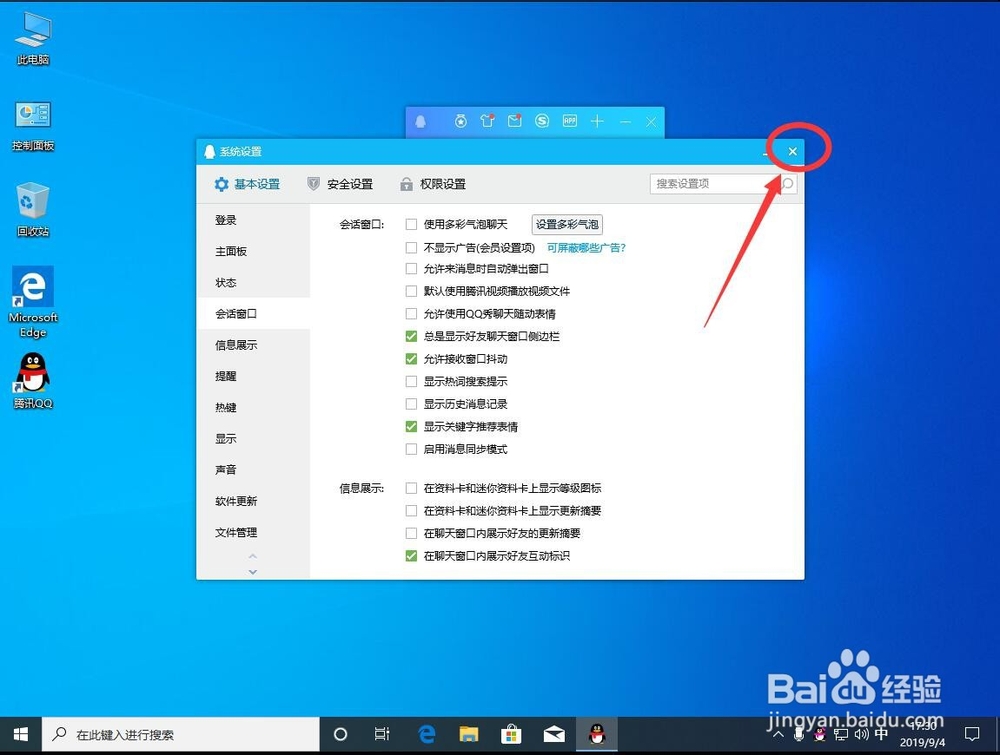1、首先点击QQ主界面左下角三条横向组成的选项图标
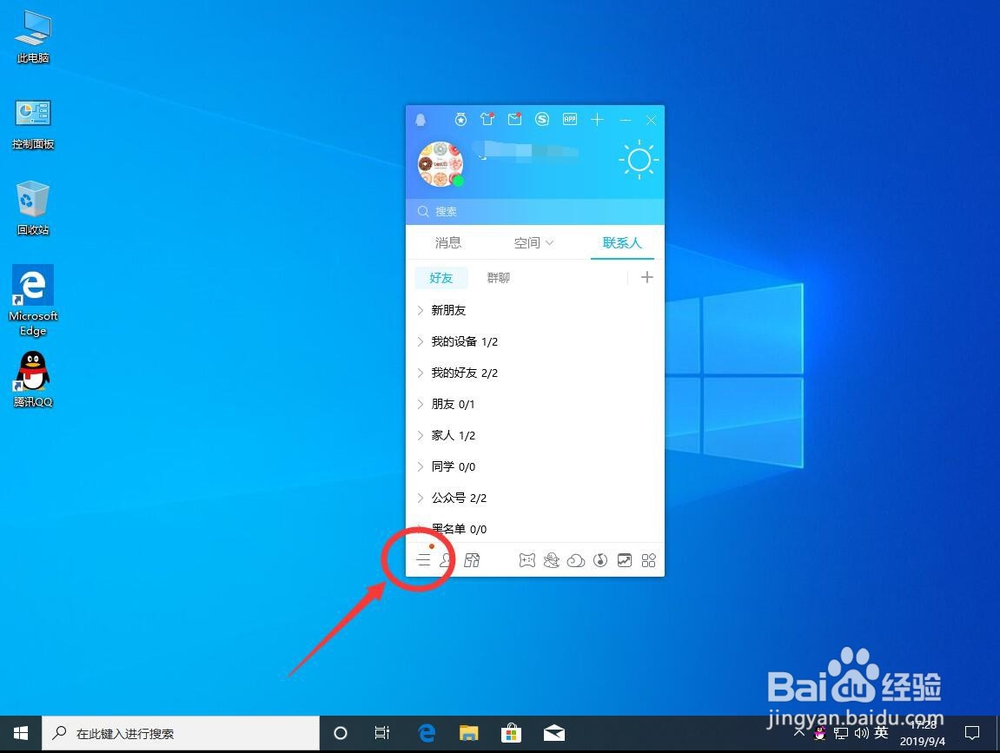
2、在打开的选项中,点击选择“设置”
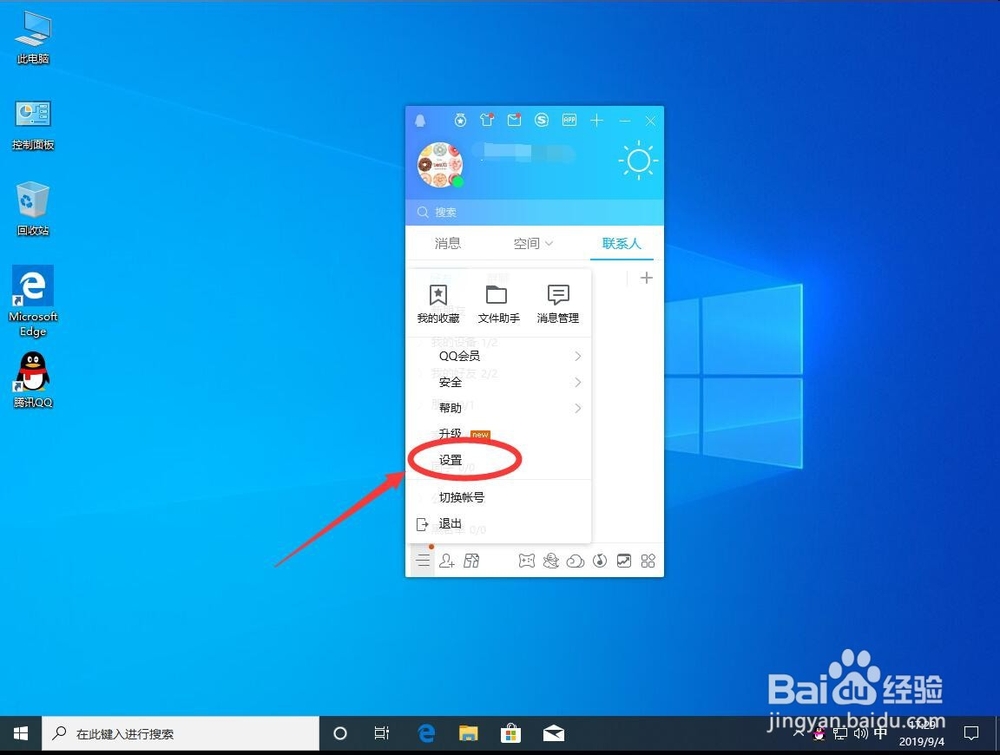
3、打开QQ设置面板后,点击顶部的“基本设置”一栏
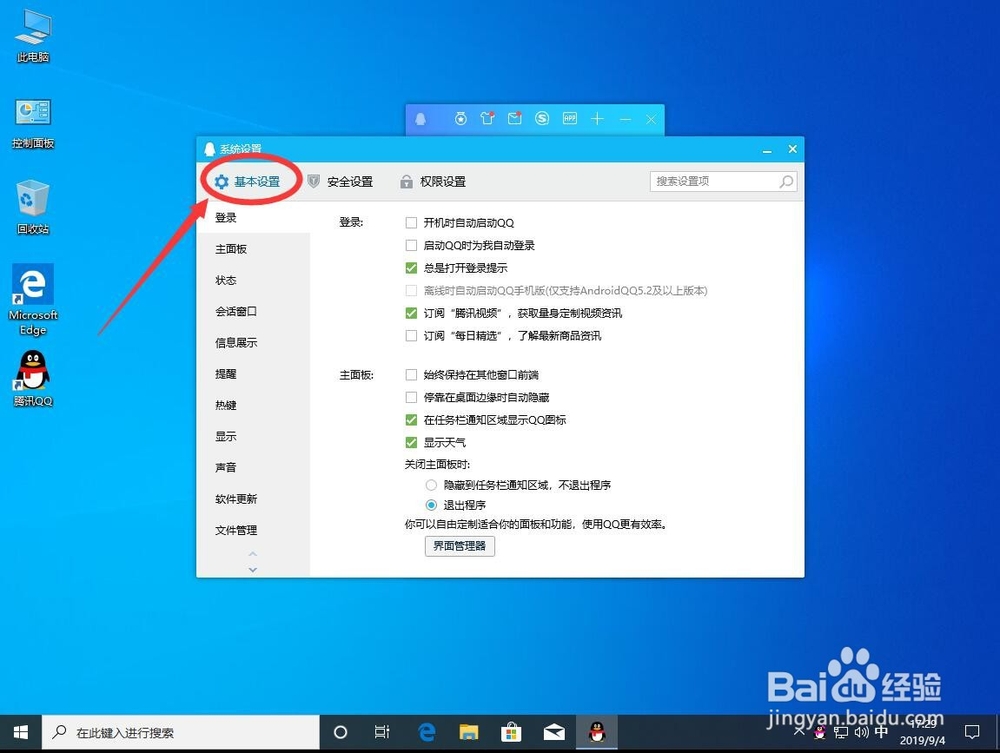
4、然后点击左侧边栏里面的“会话窗口”
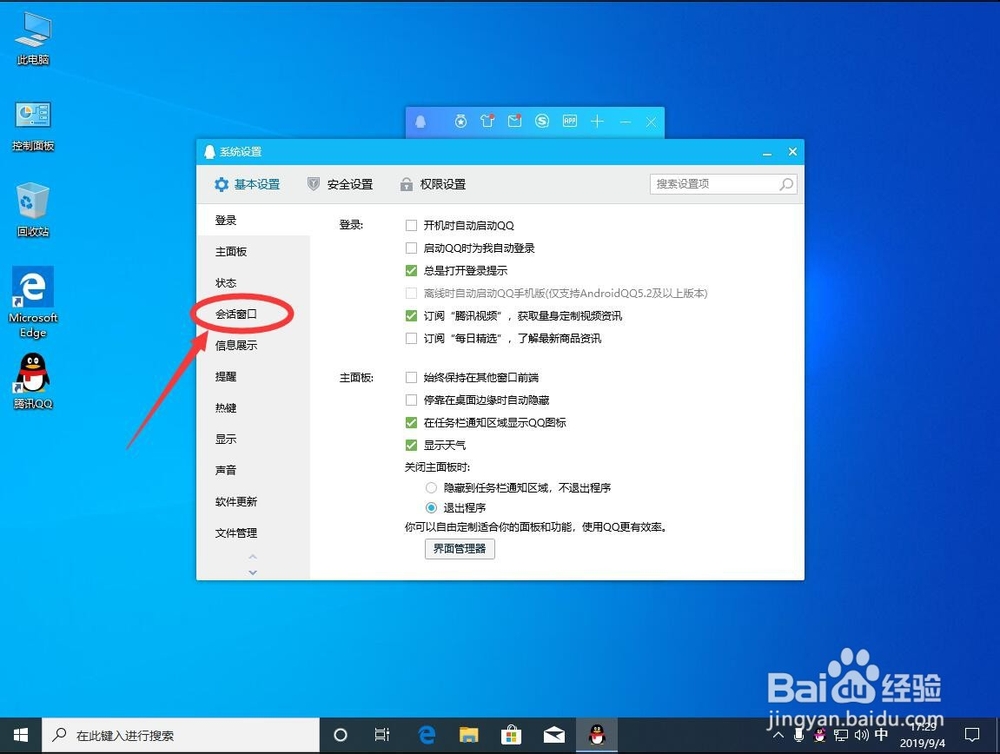
5、然后在右侧找到“默认使用腾讯视频播放视频文件”取消前面的勾选

6、然后点击右上角的叉号,关闭QQ设置面板即可这样当点击QQ里接收的视频文件,就不会默认打开腾讯视频了
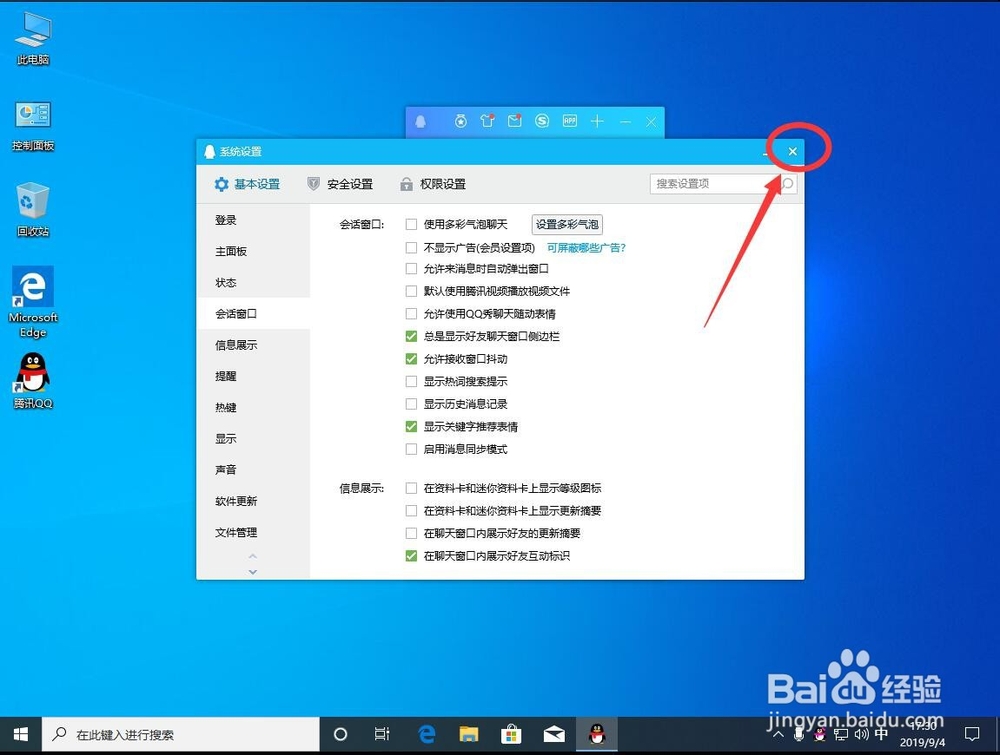
时间:2024-10-16 13:05:12
1、首先点击QQ主界面左下角三条横向组成的选项图标
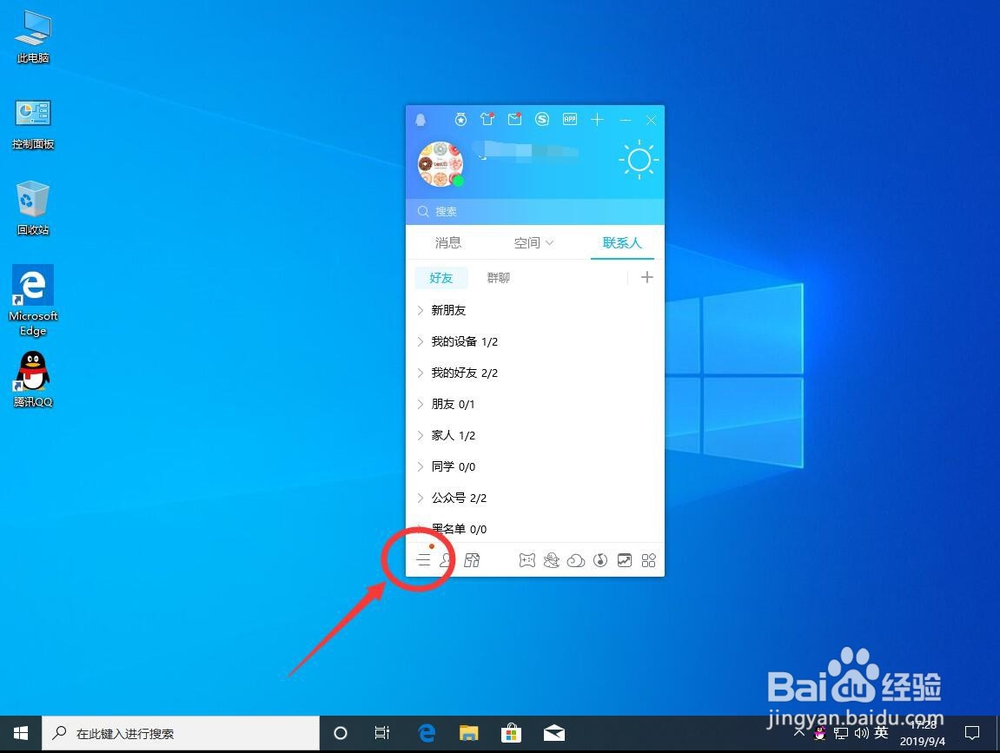
2、在打开的选项中,点击选择“设置”
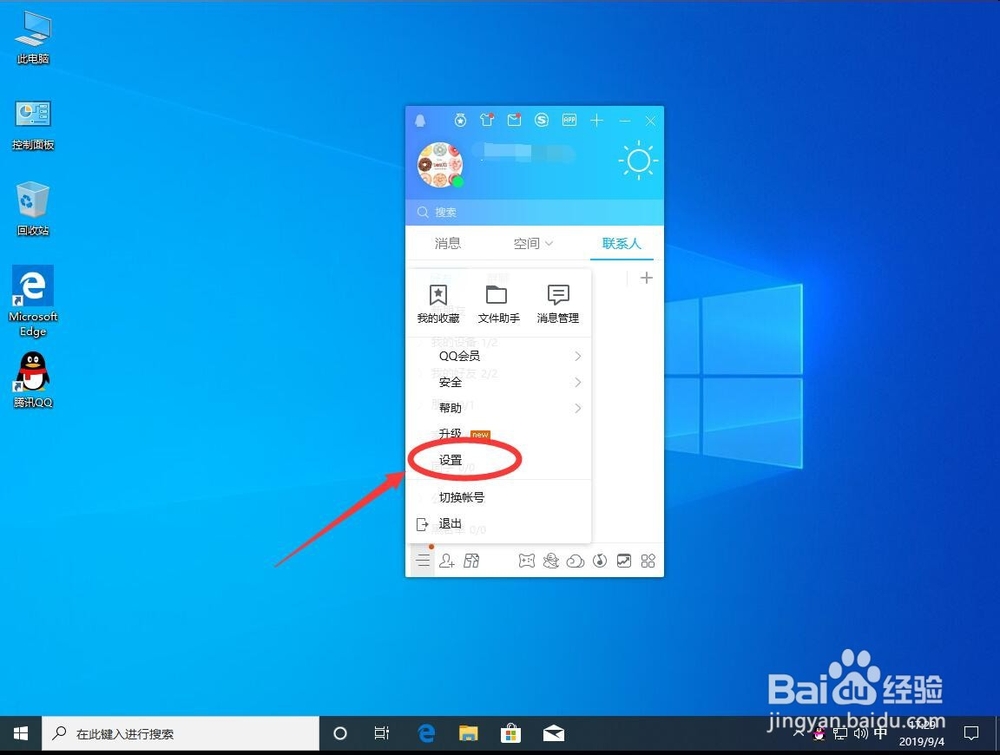
3、打开QQ设置面板后,点击顶部的“基本设置”一栏
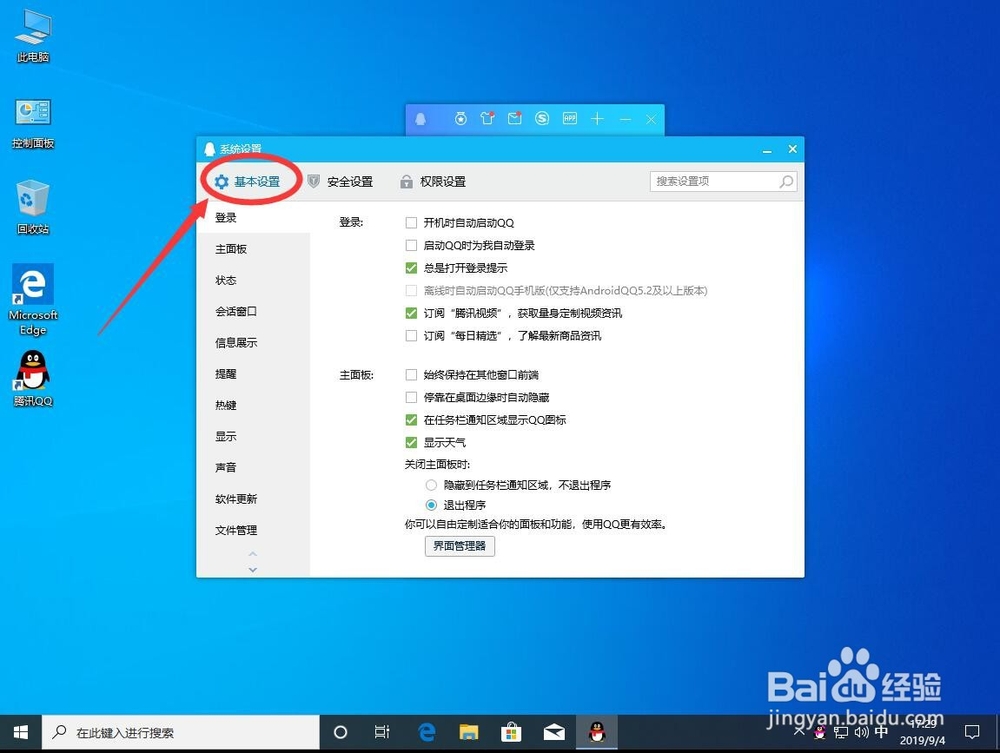
4、然后点击左侧边栏里面的“会话窗口”
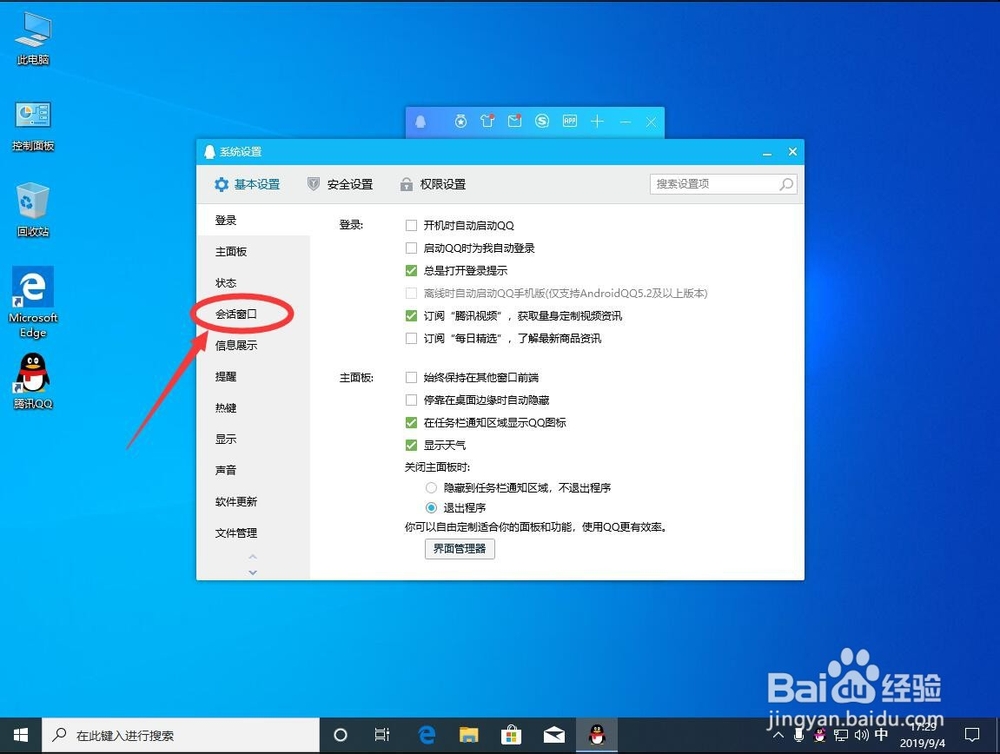
5、然后在右侧找到“默认使用腾讯视频播放视频文件”取消前面的勾选

6、然后点击右上角的叉号,关闭QQ设置面板即可这样当点击QQ里接收的视频文件,就不会默认打开腾讯视频了